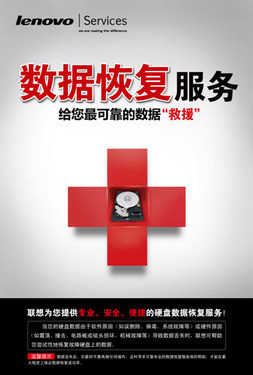自从公司换用HP 4411S笔记本后,半年时间我手上就多了很多个移到硬盘了!为啥?因为这款型号的电脑不仅电池特别容易坏,硬盘也差不多的恶劣!不过好在这些硬盘全部都是坏0信息,不能用来引导系统而已,大部分在DM后用来作移到硬盘还是完全可以的。
笔记本电脑
DM软件
笔记本硬盘坏了后怎么修复 精 1、
首先从最简单的方法入手。借助Windows下的磁盘扫描工具,在资源管理器中选中盘符后单击鼠标右键,在弹出的菜单中选择“属性”命令:
笔记本硬盘坏了后怎么修复 精 2、
在弹出的“属性”对话框中切换到“工具”选项卡:再单击“查错”中的“开始检查”按钮:
笔记本硬盘坏了后怎么修复 精 3、
然后勾选里面的两个复选框,并单击“开始”按钮:
笔记本硬盘坏了后怎么修复 精 4、
由于是系统分区,所以会弹出提示,访问是否重启自检,这里建议重启电脑:
笔记本硬盘坏了后怎么修复 精_电脑硬盘坏了怎么办

笔记本硬盘坏了后怎么修复 精 5、
重启后在进入windows之前会扫描并修复,扫描时间会因磁盘容量及扫描选项的不同而有所差异,一般这是耗时较长的,去泡杯茶看会书吧,一般一小时左右应该OK。
笔记本硬盘坏了后怎么修复 精 1、
启动DM后在DM的主界面中按“Alt+M”切换到高级菜单,选择菜单中的“(M)aintenance Options”命令:
笔记本硬盘坏了后怎么修复 精 2、
然后从“Maintenance Options”菜单列表中选择“(U)tilities”项:
笔记本硬盘坏了后怎么修复 精 3、
然后DM会显示找到的硬盘的列表,选择想要操作的硬盘,并按回车键:
笔记本硬盘坏了后怎么修复 精_电脑硬盘坏了怎么办
笔记本硬盘坏了后怎么修复 精 4、
选择硬盘后,然后再选择“Zero Fill Drive”,进行磁盘填零操作:
笔记本硬盘坏了后怎么修复 精 5、
这时会弹出警告窗口,选择“Yes”确认后继续:
笔记本硬盘坏了后怎么修复 精 6、
确认后就开始进行填零操作了,填零操作需要很长时间,至少准备半天时间吧:
笔记本硬盘坏了后怎么修复 精_电脑硬盘坏了怎么办
笔记本硬盘坏了后怎么修复 精 7、
完了后你再按正常的方法分区、安装系统,如果还不行,则用来作移动硬盘用了吧。
笔记本硬盘坏了后怎么修复 精――注意事项经常使用下载软件、尤其是BT软件特别的容易损坏硬盘;
很多会缓冲视频到本地的在线播放器也容易损坏硬盘,所以某些播放软件有硬盘保护的设置;
就算你很小心使用电脑,但你是视频编辑或制图(如CAD)专业的,硬盘也特别容易损伤。公司HP 4411S/4416S出现硬盘坏绝大部分都是CAD制图部门的。
 爱华网
爱华网